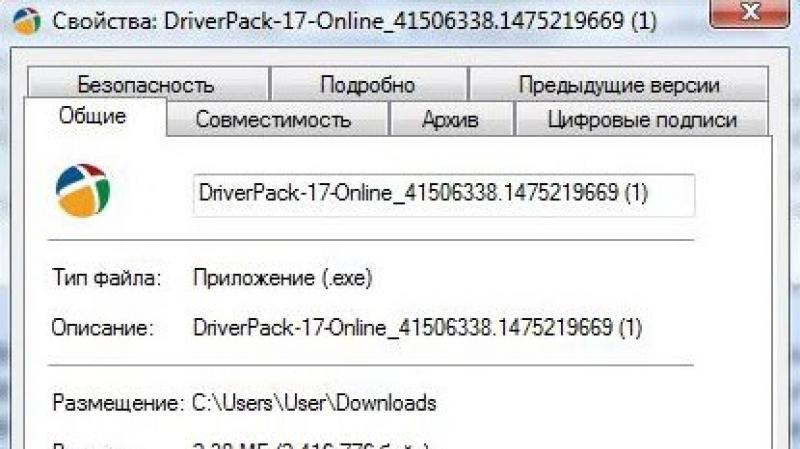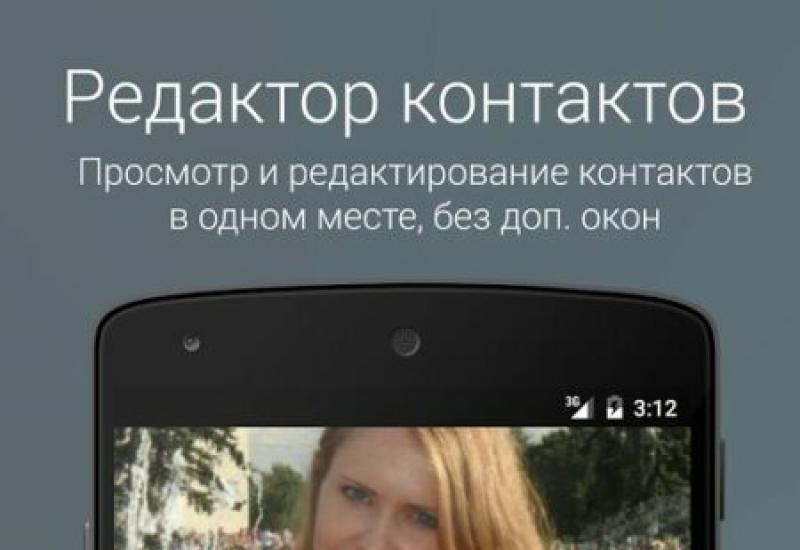Прошивка сони иксперия. Sony c2305 прошивка через flashtool. Прошивка смартфона Sony Xperia при помощи программы Flashtool. Если файл *.ext4 или *.elf
Телефонные аппараты - это те вещи, без которых современные люди уже не могут представить себе свое существование. Некоторые пользователи приобретают устройства намного дешевле их обычной стоимости и с помощью прошивок делают достаточно стоящие аппараты. Многие владельцы современных телефонных аппаратов желали бы выяснить: «Как прошить телефон Sony Ericsson?»
Сказать по правде, прошивка для телефона Sony Ericsson - это распространенный запрос в поисковиках. Сделать из собственного аппарата более усовершенствованный в домашних условиях несложно, главное - это правильно найти рабочую прошивку, которая не навредит вашему телефону.
Владельцы девайс-устройства SE Xperia X8, скорее всего, знают, что фирма Sony Ericsson больше не будет выпускать обновлений для Android версии 2.2 и выше. Остается надеяться исключительно на энтузиастов. Стоит заметить, что они не сидят на месте. Обладателям аппаратов этой компании хотелось бы получать от собственного телефона как можно больше. В Гугле, естественно, можно отыскать более-менее рабочую прошивку для Xperia X8 с версией не менее 2.2. Остановим собственный выбор на прошивке GingerDX by doixanh . В отличие от других кастомов она рабочая всецело.
Требуемые компоненты:
1. Последние официальные прошивки для Sony Ericsson 2.1.1. со встроенным бейсбандом 015 SEUS. Надлежит заметить, что на него установлена последняя прошивочная версия. А вот бейсбанд необходимо настроить в телефоне: Опции -> О пункт Версия ПО модуля связи. В случае, если у вас иная версия бейсбанд - либо прошейте телефон на последнюю версию с использованием SEUS, либо прошейте бейсбанд в отдельности.
2. Root доступ. Одновременно получите доступ к программе BusyBox.
3. Установленный на смартфоне xRecovery.
Загрузитесь на смартфоне в xRecovery.
Выберите функцию Backup and Restore, а в ней нажмите Backup.
Ожидайте несколько минут, пока бекап создается.
Как только бекап создался, появится надпись, что данный процесс закончен.
Нажмите клавишу назад и выберите функцию Reboot phone. Все бекапы сохранены на вашей СД-карте, найти их можно по адресу: sdcard/xrecovery/backup.
Сейчас можно прошить телефон Sony Ericsson. Проходим следующие этапы. Залейте прошивку на вашу SD-карту. Начиная с v014, станет использоваться загрузчик ClockWork Mod взамен xRecovery. Потому не старайтесь сразу прошивать смартфон update-ingerDX.v014.hotfix.wifi.zip и выше версиями при помощи xRecovery, вначале прошейте v014.
1. Загрузитесь в xRecovery.
2. Выполните Partition tools либо Wipe All выберите параметр Partition tools и обязательно format data, а следом format cache.
3. В xRecovery нажмите на функцию install zip from sdcard. Если таковой нет, то воспользуйтесь install custom update.zip и разместите ваш ZIP-архив с прошивкой в предоставленном там месте. В конце установки прошивки сделайте еще раз full wipe.
4. Reboot смартфона) - и наслаждайтесь новым Android версии 2.3 на своеем телефоне SE Xperia X8.
По официальной версии базы 2.1 от SE GingerDX новая версия Android 2.3 кажется просто чем-то невообразимым. Сходу бросается в глаза изобилие свежих возможностей:
Клиент Exchange уже встроен в меню;
Встроенный клиент телефонии SIP;
Дополнительная клавиатура - qwerty подобна той, что находится в НТС;
Возможность управления процессорной частотой;
Функция FLAC;
Возможность управлять процессорной частотой;
Новые профили пользователя;
Отдельные опции для звука и эквалайзера, в том числе и для гарнитуры, динамиков и bluetooth-гарнитуры;
Абсолютно переделанный десктоп и возможность управления рабочими столами;
Обновленная галерея и множество дополнительных функций.
Поражает, помимо прочего, изобилие тонких настроек, которые подойдут на все случаи. Скриншоты и changelog возможно понаблюдать в официальной прошивке. Там же, после того как вы узнали, как прошить телефон Sony Ericsson, найдете способ отблагодарить создателя. Дальнейшая работоспособность аппарата будет зависеть только от вас.
Несколько советов по скачиванию
При скачивании прошивок желательно изучить отзывы других юзеров и какие-либо дополнительные инструкции. А лучше всего проконсультироваться со знающим человеком, так как ваш телефон, несмотря на одну марку, может иметь отличия от остальных аппаратов. В таком случае операции по прошивке могут ему навредить. Стоит заметить, что в некоторых случаях в скачанном файле может находиться вирус. Из чего следует, что лучше всего их скачивать с официальных и проверенных сайтов. Удачных вам прошивок и положительных итоговых результатов!
1 . Убедитесь, что ваш смартфон Sony Xperia полностью заряжен (желательно).
2 . Убедитесь, что вы используете кабель USB из коробки (фирменный).
3 . Скачайте и установите программу Flashtool - http://www.flashtool.net/downloads.php .
После установки программы должен появиться ярлык на рабочем столе. Если этого не произошло, ищите Flashtool в корневой директории вашего компьютера – обычно это С:/Flashtool
4 . Установите драйвера из папки Flashtool - С:/Flashtool/drivers/Flashtool-drivers.exe
Если у вас возникли проблемы при установке драйверов на Windows 10, 8.1 или 8 - следуйте.
5 . Скачайте в формате .ftf и положите в папку С:/Flashtool/firmwares/
Начиная с версии Flashtool 0.9.18.5 файл прошивки необходимо положить в папку
C:/Пользователи/Имя пользователя/.flashtool/firmwares/
Процесс прошивки
1 . Запустите программу Flashtool.
2 . После запуска программы нажмите на значок молнии. В появившемся окне выберите Flashmode и нажмите на «OK»
3 . В левой части окна выберите прошивку. В пункте Wipe поставьте галочки на "DATA" , "CACHE" и "APPSLOG" . Нажмите «Flash»
4 . В новом окне вы увидите графическую инструкцию ваших действий: выключить телефон и с зажатой кнопкой громкости ВНИЗ , подключить USB кабель к компьютеру. Далее последует процесс прошивки.
5 . Ждем сообщения об успешной прошивке "Flashing finished ".
6 . Отключаем смартфон от компьютера. После прошивки первое включение смартфона будет длиться около 2-3 минут. Не паникуйте и дождитесь загрузки ОС.
Внимание!
Все ваши личные данные - музыка, фотографии и видео, находящиеся на внутренней памяти смартфона удалятся, включая журнал вызовов, контакты, смс и т.д.
Всё что вы делаете, вы делаете на свой страх и риск! Ответственность за ваши «кривые руки» мы не несем! Если по какой-то причине вы испортили свое устройство, виноваты будете только ВЫ!
Как прошить Sony Xperia?


Sony Xperia - это линейка различных планшетов и смартфонов. Еще в 2010 году компания Sony Ericsson выпустила серию моделей на базе Андроид под названием Xperia Х10. После чего компания полностью переориентировалась на Xperia и до 2013 года подготовила 27 Андроид-смартфонов Xperia, которые являются довольно популярными. Если вы тоже являетесь его обладателем, вам следует разобраться, как прошить Sony Xperia.
Прошивка смартфонов
Рассмотрим более детально, как выполнить прошивку смартфона при помощи программы Flashtool . Данная программа предназначена для работы с устройствами Sony, подготовленных на базе Android.
Скачивание программы
Для начала необходимо скачать с официального сайта Flashtool и установить данную программу на персональный компьютер. Затем приступаем к установке. В самом начале установки программа потребует путь установки. В нашем случае данный путь будет выглядеть следующим образом: «C:/Flashtool/». На самом деле путь установки может быть любым (диск С или диск D).
Установка драйверов
Если ранее на вашем компьютере была уже установлена Companion и она четко находила устройство, то в таком случае установку драйверов можно пропустить. Учтите, что при установке Flashtool программа PC Companion должна быть отключена. Если же PC Companion ранее не когда не ставилась на ПК, тогда драйверы необходимо поставить вручную. Итак, открываем папку с программой Flashtool. В нашем случае она расположена по адресу «C:/Flashtool». Затем переходим в существующую папку «drivers» и открываем уже непосредственно файл «Flashtool-drivers.exe». В появившемся новом окне установки драйвера выбираем нужную строку с наименованием вашего аппарата, например, Xperia Sola, и затем нажимаем «Далее» для установки драйвера.
"Закачка" официальной прошивки на ПК
Официальную прошивку на вашу модель можно найти благодаря поисковым системам интернет. В поисковой строке необходимо ввести следующую фразу: «Официальная прошивка плюс модель телефона». После чего вы попадаете на различные источники с прошивками от официальных производителей, именно для того устройства, которое вам необходимо. После того как будет выполнен третий пункт, возвращаемся к нашей инструкции и следуем далее.
Разархивирование
Если Вы обратите внимание, то файлу прошивки в конце присваивается формат «.tft». Если же найденная прошивка, а точнее файл, имеет в конце надпись.zip, .tar, .rar, то такой фал нужно разархивировать. После чего файл прошивки.tft перемещаем в папку, которая расположена по адресу: «C:/Flashtool/firmwares/».
Непосредственно прошивка устройства
В папке с установленной программой находим файл под названием «FlashTool.exe». Кликаем на «Молнию», а затем на «Flashmode». После такой процедуры Вы будете наблюдать файл прошивки, который был еще ранее отправлен по адресу «C:/Flashtool/firmwares/». Крайне не рекомендуется в процессе установки снимать галочку с надписи «Wipe Data». «Wipe Data» означает полный сброс настроек, и она позволяет исключить появления ошибок и лагов в устройстве. Далее кликаем на «Flash», выключаем телефон, зажимаем громкость на устройстве «Вниз» и подключаем USB-кабель. До окончания установки программы запрещается вынимать кабель из устройства, пока не появится надпись Flashing finished.
Последнее обновление: октябрь 5th 2017.
Официальная прошивка для Sony Xperia
Sony работает над обновлением программного обеспечения для Android для своей серии Xperia, обновляя обновления через OTA или Sony PC Companion. Тем не менее, эти обновления затрагивали разные регионы в разное время, и некоторые регионы сразу же получали обновления, а другие страдали от долгой задержки.
Если в ближайшее время обновление Android не будет удачным для вашего региона, вы можете попробовать обновить устройство Xperia вручную. Мигание прошивки вручную можно выполнить, прошив файл прошивки Flashtool на инструменте Sony Flash. Вы также можете скачать прошивку на складе с сервера Sony и создать свой собственный файл FTF и прожечь его на своем собственном устройстве. Это руководство показывает вам, как это сделать.
Первый шаг: Скачать Официальный представитель Sony Xperia FirmwareFILESETs с использованием Xperifirm:
- Узнайте, какая последняя версия прошивки доступна для вашего устройства. Перейдите на официальный сайт Sony, чтобы получить последний номер сборки.
- Загрузите и извлеките XperiFirm
- Запустите приложение Xperia Firm. Это черный значок, как вы можете видеть на этой фотографии. Когда это откроется, появится список устройств. Нажмите на номер модели вашего устройства.

- После того, как вы выбрали свое устройство, вы увидите прошивку и информацию о прошивке. Будет четыре вкладки:
- CDA: Код страны
- Рынок: Регион
- Оператор: поставщик прошивки
- Последняя версия: номер сборки
- Посмотрите, какой номер сборки соответствует последнему номеру сборки и в каком регионе вы хотите загрузить.
- Правильно выберите прошивку. Не загружайте настроенную прошивку, если у вас есть устройство, поддерживающее перевозку. Не загружайте фирменную прошивку, если у вас есть открытое устройство.
- Дважды щелкните по требуемой прошивке. Третья колонка в том же окне даст вам номер сборки. Нажмите на номер сборки, и вы увидите вариант загрузки, как на этой фотографии

- Нажмите «Загрузить», затем выберите путь, который вы хотите сохранить наборы файлов. Выберите для загрузки.
![]()

- Когда загрузка завершена, перейдите ко второму этапу
Второй шаг: создайте FTF с помощью Sony Flashtool.
- Загрузите Sony Flashtool и установите его на свой ПК или ноутбук /
- Открыть Sony Flashtool
- Инструменты-> Связки -> FILESET Расшифровать. Маленькое окно будет ipen.
- Выберите папку, в которую вы загрузили файлы с помощью XperiFrim.
- Вы должны увидеть файлы, перечисленные в поле Ävialable.
- Выберите «Набор файлов» и поместите их в поле «Файлы для преобразования».
- Нажмите «Преобразовать». Это займет 5 до 10 минут.
- Когда дешифрование закончится, откроется новое окно под названием Bundler. Это позволит вам создать файл FTF.
- Если окно Bundler не открывается, откройте его, перейдя в Flashtool> Инструменты> Связки> Создать. Затем выберите исходную папку FILESET.
- От устройства от устройства selsctor есть пустая панель, нажмите на нее, затем введите область / оператор прошивки. Введите номер сборки прошивки.
- Принесите все файлы, кроме.ta-файлов, в содержимое прошивки и нажмите «Создать».
- Подождите, пока закончится создание FTF.

- Найти FTF в каталоге установки> Flashtool>
- Прошивка прошивки
Вы пропустили эту прошивку?
Что ты думаешь об этом?
Для тех кто хочет начать путь в создание собственных прошивок для Sony на основе официальных необходимо знать как распаковать прошивку Sony формата FTF.
Что необходимо?
1. Компьютер
2. Скачать последнюю версию не официального прошивальщика FlashTool и установить
3. Скачать менеджер Unix образов ext2explore.exe
3. Скачать и установить бесплатный архиватор 7-zip
4. Прошивка Sony формата FTF
Инструкция как распаковать прошивку Sony формата FTF
1. Правым кликом мыши по FTF прошивке – открыть архив или распаковать из архива
2. После того как установили FlashTool перейдите по пути C:Flashtool
 3. Запустить программу FlashTool и в панели выбрать меню Tools
-> Sin Editor
3. Запустить программу FlashTool и в панели выбрать меню Tools
-> Sin Editor

4. Выберите извлеченный из прошивки ftf, файл sin в Sin Editor и нажать Extract data. После этого начнется процесс преобразования файла прошивки в читаемый вид.
 5. На выходе вы можете получить новый файл с расширением yassf2
или ext4
или elf
5. На выходе вы можете получить новый файл с расширением yassf2
или ext4
или elf
Если файл *.yassf2
Выбрать Tools -> Yaffs2, после чего появится окно для выбора файла, выбрать файл с расширением *.yasff2

Через пару минут вы получите папку с файлами которые находились в прошивке

Если файл *.ext4 или *.elf
1. Если у вас файл с расширением *.elf
, то переименовать в *.ext4
2. Запустить ранее скачанную программу ext2explore, выбрать файл прошивки после чего появится в окне содержимое прошивки, теперь можете сохранить содержимое.

Что дальше?
Если вы планируете в дальнейшем создать прошиваемый update.zip, то стоит перейти к статье – создание Updater Script
Как правильно извлечь ядро из FTF прошивки?
Для того того чтобы получить “правильное” ядро для прошивки с помощью update.zip потребуется все тот же Flashtool.
1. Откройте FTF прошивку архиватором и извлеките kernel.sin
Доброго времени суток. По названию темы, мы уже понимаем чем будем заниматься. Именно в этой теме я буду описывать все этапы более подробно. Зачем прошивать устройства Sony сторонними программами, если можно использовать специальные приложения для обновления и восстановления устройства. Дело в том, что компания Sony очень серьезно подошла к безопасности своих устройств, как это понимать? К примеру совсем недавно в вашем смартфоне появилась функция найти мою Xperia и пока ее не отключишь не чего нельзя сделать с устройством. Приходиться отключать ее, а раз вы отключили функцию самостоятельно, значит вы собираетесь разблокировать загрузчик или получать на нем Root права. Так вот, когда вы получили Root права, вы уже вмешались в программное обеспечение, а из за этого могут возникать различные ошибки при восстановлении прошивки используя официальные программы. С такой проблемой столкнулся и я, поэтому пришлось искать способы. Нашел, теперь пишу тему для вас. Свою работу я буду делать на .
Что потребуется для прошивки устройства?
- Устройство и оригинальный кабель для подключения к компьютеру.
- Включенная откладка по usb.
- Включена установка с неизвестных источников.
- Зарядите устройство хотя бы на 50%
Предупреждение!
Все что, вы делаете со своим устройством вы делаете на свой страх и риск! Администрация и автор материала ответственности за испорченные устройства не несет!
Скачайте и установите на свой компьютер Flash Tool. После установки программы на свой компьютер произведите запуск.

После запуска программы на жмите на иконку как показано выше! Перед вами должно открыться новое диалоговое окно, в котором вы выбираете свое устройство, версию прошивки и приступаете к скачиванию.

Как видно на рисунке выше, я выбираю свое устройство и выбираю Русскую версию прошивки. Спустя некоторое время с лева, на экране, программа выдаст вам доступную и последнею версию программного обеспечения. Нажимаем несколько раз на него.

По нажатию на загрузку прошивки, перед вами появиться такое окно, как на рисунке выше. То что выделено в рамки красного цвета, вам необходимо запомнить или скопировать в текстовый документ. Как только вы сохранили данные (У Всех Разные ) в текстовый документ и только после этого нажимайте на кнопку " Download ". Дальше дожидайтесь окончания загрузки. По окончанию программа выдаст звуковое сообщение,о том, что прошивка была скачена.

Когда прошивка будет скачена, необходимо убедиться в том что она попала в нужное место. Для этого вам необходимо открыть "Мой Компьютер " зайти на диск "С ", "Пользователи ", "Имя Пользователя ", ".flashTool ", "firmwares ".

Для опытных: Пройти по пути: C:\Users\Александр Макаренков\.flashTool\firmwares и в этой папке должно лежать два файла с прошивками, один в виде торента второй как неизвестный файл.

После этого откройте Flash Tool и перейдите по следующим вкладкам: "Tools"-"Bundles"-"Create" .

В новом окне вам необходимо:
- Указать путь к файлу с прошивкой.
- Дополнительно выбрать устройство (Марку и Модель)
- Заполнить поля "Branding" и "Version"
- После этого в поле "Folder list " появиться надписи.
- Выделите их и нажмите на стрелку переноса в другое поле.
- Затем нажмите на Create.
- Дожидайтесь завершения процесса. Примерно занимает 5-10 минут.

По завершению процесса вы увидите что все файлы созданы. Теперь можно переходить к процессу прошивки.

Нажмите на молнию в левой части программы и выберите режим Flashmode и нажмите Ок.

В новом окне вам необходимо выбрать свою прошивку и установить необходимые параметры. В самом верху укажите путь к своей прошивке. Дальше программа в белом окне покажет вам доступные прошивки. Вам необходимо выбрать с тем названием, с которым вы указывали из блокнота. Красным цветом выделено поле "Wipe " Если вы желаете очистить свой смартфон то установите все галки, если все необходимо оставить то поля оставьте пустыми. После этого жмем на "Start "
После этого начнется процесс в котором вам необходимо ждать пока программа не напишет вам, что необходимо выключить смартфон и запустить его в фаст режиме. Как это сделать?

- Выключите смартфон и подождите 5 секунд.
- Один конец кабеля вставьте в компьютер.
- Нажмите и удерживайте кнопку громкости уменьшения звука.
- Не отпуская громкость вниз вставляйте второй конец кабеля к смартфону.
- Дождитесь когда лампочка на устройстве станет зеленого цвета.

Прошивка началась! Это видно по двигающему логу и полосу в нижней части программы.

По завершению прошивки вашего устройства, программа напишет вам, что необходимо отключить и запустить свой смартфон.
Данная инструкция поможет обновить ваше устройство или вернуться на предыдущую версию программного обеспечения.
Первые шаги
1 . Убедитесь, что ваш смартфон Sony Xperia полностью заряжен (желательно).
2 . Убедитесь, что вы используете кабель USB из коробки (фирменный).
3 . Скачайте и установите программу Flashtool - http://www.flashtool.net/downloads.php .
После установки программы должен появиться ярлык на рабочем столе. Если этого не произошло, ищите Flashtool в корневой директории вашего компьютера – обычно это С:/Flashtool
4 . Установите драйвера из папки Flashtool - С:/Flashtool/drivers/Flashtool-drivers.exe
Если у вас возникли проблемы при установке драйверов на Windows 10, 8.1 или 8 - следуйте .
5 . Скачайте прошивку для своего смартфона Sony Xperia в формате .ftf (прошивки можно найти на просторах Интернета или на сайте 4PDA) и положите в папку С:/Flashtool/firmwares/
Начиная с версии Flashtool 0.9.18.5
файл прошивки необходимо положить в папку
C:/Пользователи/Имя пользователя/.flashtool/firmwares/
Процесс прошивки
1 . Запустите программу Flashtool.
2 . После запуска программы нажмите на значок молнии. В появившемся окне выберите Flashmode и нажмите на «OK»
3 . В левой части окна выберите прошивку. В пункте Wipe поставьте галочки на "DATA" , "CACHE" и "APPSLOG" . Нажмите «Flash»

4 . В новом окне вы увидите графическую инструкцию ваших действий: выключить телефон и с зажатой кнопкой громкости ВНИЗ , подключить USB кабель к компьютеру. Далее последует процесс прошивки.
5 . Ждем сообщения об успешной прошивке "Flashing finished ".
6 . Отключаем смартфон от компьютера. После прошивки первое включение смартфона будет длиться около 2-3 минут. Не паникуйте и дождитесь загрузки ОС.
Внимание!
Все ваши личные данные - музыка, фотографии и видео, находящиеся на внутренней памяти смартфона удалятся, включая журнал вызовов, контакты, смс и т.д.
Примечание от анонимного гостя - В дополнение к статье
Хочу отписаться о проделанной работе. «ПоциЭнт» - xperia M2 dual (2302), вакцинация - официальная прошивка православного кит-ката (4.4.4), операционный стол - win7 x64. «Косяки», с которыми я столкнулся:
1) при установке драйверов из flashtool\drivers обращайте внимание на следующее - сначала в свойствах файла, в совместимости, укажите совместимость с Vista и запускайте от имени администратора;
2) при выборочной установке драйверов, проявляется чёрная магия и нихрена не работает, отметил галочками все - взлетело (винда на каждый драйвер кричит, мол, контрафакт, выбираем «всё равно установить этот драйвер»);
3) во flashtool, когда выбрали прошивку, справа поставьте все галочки в разделе wipe (по умолчанию их нет), в других местах - не ставьте. (если не выполнить этот пункт, получите бесконечную загрузку, «не взлетит»);
4) в теме есть фраза «первая загрузка идёт очень долго». Уточняю, если загрузка идёт больше 10 минут, значит что-то пошло не так;
5) если что-то пошло не так, нужно нажать чем-то острым (я - заострённой спичкой) кнопочку off, которая рядом со слотами для сим-карт (под крышечкой) и начинать всё заново.
В результате операции имею прекрасный смарт с прекрасной системой, всё светит и пашет. Одной рукой контакты с сим импортирую, второй - слёзы щастя вытираю.
Примечание от Strikeresh - Если выдает ошибку "this bundle is not valid"
Значит так. Привет, ребят. 2018 год на дворе, я купил новую Z2) обновился до 6 андроида, но да, как говорили некоторые - громкости звука стало нехватать. До этого специально проверил, на 4-м действительно куда громче и все норм. А еще как-то подозрительно жрало батарею...
Принял решение откатываться, кучу всего перелопатил
Все делал строго по инструкции. Строже некуда.
Да, была ошибка: - ERROR - root: this bundle is not valid
Ее игнорируем
С первого раза у меня не получилось. Лол
когда подключил к кампутеру - виндовс начала доустанавливать какой-то драйвер, а програма написала сбой
Но я не струсил, и попробовал все заново
Заработало. Пошла полоса загрузки. Процентах на 90 резко остановилась и не двигалась. Душа в пятки ушла нафиг) но к счастью подумав с минуты две-три, все успешно завершилось, и заветные слова о " Flashing finished" появились передо мной. Только что телефон запустился, да, нужно подождать попырившись на красивые голубые волны, это нормально. В итоге - все вышло лучше некуда.
Не бойтесь пробовать, и спасибо хозяинам сайта за все. Ребята, от души!
Всё что вы делаете, вы делаете на свой страх и риск! Ответственность за ваши «кривые руки» мы не несем! Если по какой-то причине вы испортили свое устройство, виноваты будете только ВЫ!
На написание данного мануала нас подвигло начало регионального обновления устройств Xperia Z3 и Z2 до новой версии системы Lollipop. В то время пока одни уже радуются новой прошивке, другие ждут её в своём регионе, причем порой весьма долго. Потому было решено написать данный подробный манул о том, как прошить Sony Xperia используя две программы XperiFirm и Flashtool. Процесс прошивки совершенно не сложный и инструкция подойдёт для всех моделей смартфонов и планшетов Сони Иксперия. Её можно использовать как для установки новых прошивок, так и для отката до более старой версии, что также часто может понадобиться.
Как прошить смартфон Sony Xperia – пошаговая инструкция на примере прошивки Xperia Z2 до Android Lollipop
Прежде чем начать, нужно помнить – все, что вы будете делать, делается исключительно на ваш старт и риск! Администрация сайта не несёт ответственности за все проделанные вами действия – это стоит понимать. Прочитайте инструкцию от буквы до буквы и вникните в весь процесс, соблюдайте осторожность. Для прошивки нет необходимости разблокировать загрузчик, не нужно иметь рут. Также замена прошивки данным способом не влияет на гарантию – гарантийное обслуживание не теряется. Перед началом рекомендуем создать резервную копию вашей системы.
Процесс подготовки
- Изначально необходимо : перейдите в Настройки – Параметры разработчика и поставьте галочку напротив нужного пункта.
- Перейдите в Настройки – Безопасность и поставьте галочку напротив “Неизвестные источники”.
- На вашем смартфоне должны быть установлены все драйвера для вашей модели смартфона. Лучший способ установить все драйвера – установить программу PC Companion. Также вы можете изначально поставить программу FlashTool и найти самые последние драйвера в папке “C:\Flashtool\Drivers”, откуда и провести их установку.
Получение прошивки с помощью XperiFirm
(если вы уже скачали FTF-файл прошивки, то сразу можете перейти к пункту . Если нет, то следуйте дальнейшим инструкциям.)
Это просто супер приложение, разработчикам которого крепко жмём руку.
Процесс создания прошивки с помощью Flashtool
- Прежде всего, загружаем программу FlashTool и устанавливаем её – Ссылка
- Чтобы запустить программу перейдите на ПК в папку её установки, которая находится в “C:\Flashtool” и запустите исполняемый файл FlashTool.exe. Если программа выдаёт ошибку, то возможно необходимо очистить содержимое папки “C:\Flashtool\firmwares”.

- После запуска программы откройте вкладку Tools – Bundles – Create

- В открывшемся окне необходимо нажать на кнопку с тремя точками в пункте “Select source folder” и выбрать папку с загруженной ранее прошивкой.


- После этого в окне вы увидите, что все фалы прошивки загружены в “folder list”. Тапните два раза по скрытому полю “Devices”, чтобы выбрать свою модель смартфона или планшет.


- Введите в поля “Branding” и “Version” значения, которые нужно было запомнить при загрузке прошивки.


- Выделите все файлы в окошке “folder list” и нажмите на кнопку со стрелкой вправо, чтобы перенести все файлы в окошка “Firmware content” и нажмите кнопку “Create”.


- После этого начнётся процесс создания FTF-файла прошивки, который закончиться соответствующей надписью. Файлы прошивки будут созданы и перемещены в папку “C:\Users\ИМЯ_ВАШЕГО ПК\.flashTool\firmwares\” (в окне создания путь будет указан).



Процесс прошивки Sony Xperia с помощью FlashTool